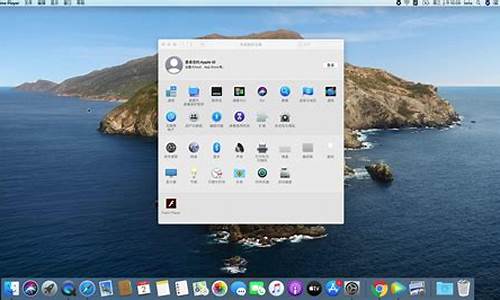电脑系统没装好就停电了_系统没安装完断电了然后电脑就一直重启
1.电脑系统装了一半停电了,现在进去不了,光驱也没有。请问有谁知道怎么办啊?
2.戴尔笔记本做系统时停电关机了怎么办

电脑重装系统中忽然断电的解决方法:
重装系统最忌断电了,不仅装机被打断导致系统装不上,还容易损坏硬盘。只能用U盘或系统盘重装了。如果你电脑可以开机的话建议你用小鱼一键重装系统软件进行重装,4步就能够搞定系统重装,而且操作非常简单,电脑小白都可以轻松上手。这是最简单的方法,下面介绍复杂的方法:
如果不能开机的话用U盘装系统或者系统盘装。
一. U盘装系统的方法:
1.?打开360软件管家,在搜索栏输入“通用U盘启动盘制作工具”并搜索
2.?选择“通用U盘启动盘制作工具”下载并安装,
3.?安装好后的“通用U盘启动盘制作工具”会显示在桌面,如下图所示。
二、制作盘装系统
1.?把U盘插入电脑中,如果U盘内有文件,那么最好把文件转移或备份,因为制作U盘启动盘时U盘要格式化。
2.?双击“通用U盘启动盘制作工具”,出现如图所示界面
3.?选择“U盘”和“U盘模式”
4.?点击“一键制成USB启动盘”
5.?在“温馨提示”页面点击“确定”
6.?这时软件就会开始制作启动U盘,等待制作完成。
7.?制作完成后会出现如图所示的界面,点击“确定”,这样盘装系统就制作完成了。
三. 电脑瘫痪光盘重装系统的方法:
1.放入系统光盘,重启笔记本时不停按F12或Fn+F12,在弹出的启动菜单中,选择DVD选项,回车。
2.启动进入光盘主菜单,选择1安装系统到第一分区。
3.转到这个界面,执行系统的解压操作。
4.解压完成后,自动重启,取出光盘,自动进行系统的重装操作。
5.重装过程会重启多次,等待重装完成就行了。
电脑系统装了一半停电了,现在进去不了,光驱也没有。请问有谁知道怎么办啊?
电脑开不了机的原因及解决方法:
第一步:如果电源没有反应,则查看是否电源、接触不良、硬件等问题,转至第二步,如果是不能进入系统可能是操作系统或是软件问题转至第三步。
第二步:检查是否电源问题,首先看是否电源没插好或者插头有问题,如果用的是电池,那就插上电源再试一下。可以去找朋友或去电脑维修店、销售店找同型号的电源试一下。重插电源后,再按开机键,如果还打不开,那就多按一会。如果换别人的电源能开机的话,那就是电源有问题,如果证明电源没问题,那可能是硬件的原因,转至第五步。
第三步:进入最后一次正确配置进行调整,开机长按F8,进入高级选项页面,选择“最近一次的正确配置”,然后回车。如果能进入系统,可能是感染、硬件驱动与系统不兼容、操作系统等问引起的。在进入系统之后,运行杀毒软件,查杀,如果有,杀毒后重启动电脑,如还不正常,则可能是由设备驱动与程序不兼容引起的,删除显卡、网卡等驱动程序,删除驱动之后先重启一下,如果还有问题,那就转到下一步。
第四步:修复安装或重装系统,在BIOS中设置“光驱为第一启动设备”,然后插入系统盘,按R键进行“修复安装”。如故障依旧,就在刚进入系统开始的时候,选择“一键gost还原系统”或者使用系统盘重装系统。
第五步:查看是否硬件问题,拆开笔记本查看是否硬件有松动情况,一般硬件没插好都会有报警声,长声不断响表示内存条未插紧、一长一短表示内存或主板有问题、一长两短表示显卡错误。如果笔记本内部灰尘太多,最好清理一下先。另外要注意是否因为新跟换的硬件造成的原因,如果换硬件之前正常,换了之后就不正常了,那就检查下是否兼容。如果这时还不能启动,那最好送修,专业人员会逐一排查硬件是否有问题。
戴尔笔记本做系统时停电关机了怎么办
可以用U盘装系统,到百度搜索Maxdos+WinPE 安装到U盘就可以装系统了
现在我们就说一下用u盘给上网本装系统的的方法。
1.制作u盘启动盘
(1)下载MaxDOS+WinPE,解压后,点击[安装.bat]
输入“Y”回车
(2).安装程序将检测到你当前已连接好的U盘,并列表出来。如果没有检测到U盘,请你重插U盘,并按“Y”返回主菜单,重新开始安装。
(3)按任意键后,弹出格式化工具,选中U盘/FAT32/开始格式化U盘
(4)格式化完成点击"确定"。点击下面的“关闭”安装程序将进入下一步,写入引导记录,按任意键进入写入引导记录
(5)按任意键后,(1)磁盘:选U盘。(2)选项:可以不作任何改变,也可以勾选四项:不保存原来MBR,不引导原来MBR,输出详细信息,启动时不搜索软盘。点[安装]开始写入引导。
(6)回车退出
(7).按任意键,数据写入。
(8)数据写入界面,在‘目标文件夹’处,点‘浏览’,选择U盘,点击[安装]
(9)安装完成后,按任意键退出
现在U盘启动盘就制作好了,重启电脑,在blos设置里设置hdd的Usb启动
把系统光盘的镜像文件考入U盘中
下面就用U盘来安装系统了。
1 U盘启动,进PE,开始--------程序------------磁盘光盘工具----------Virtual Drive Manager (PE自带的虚拟光驱)--------装载---------浏览---------选中U盘上的光盘镜像文件ISO,------打开--------------确定。(此时,Virtual Drive Manager不要关闭)(这时,打开PE下的“我的电脑”,“有移动可存储设备”下,就有你刚才所选中镜像的CD了。)。再从开始菜单找到GHOST程序,就可安装系统了。
2. ghost安装方法:U盘启动后,进PE--------开始---------程序-------------克隆工具----------调出GHOST界面,选中U盘上的镜像文件GHO,就可以把系统装到C盘了
3. 虚拟光驱安装法:加载虚拟光驱,----------选中U盘里的ISO光盘镜像,----------打开虚拟光驱,-------------浏览光盘文件,--------------双击GHOST镜像安装器,----------确定----------重启计算机----------------开机后就自动进入GHOST界面进行安装系统。
安装操作系统中途是不能断电或者强行关机的,一旦关机,系统安装也就失败了。此时就需要借助U盘来启动电脑并重新安装操作系统。
1、准备4G以上U盘一个,网上下载pe软件(譬如大、u当家、老毛桃等等)和ghost版本的操作系统安装程序。
2、首先要把U盘制成pe启动盘,从u当家下载u当家U盘启动制作工具,下载完成后,在电脑上打开启动安装程序,系统会自动将U盘启动制作工具安装到电脑上。
3、直接双击“U当家”运行即可,插入u盘等待软件成功读取到u盘之后,点击“一键制作”,使用系统默认的模式即可把U盘启动盘制作完成。
4、如果已有现成的pe系统U盘,可直接跳过以上步骤,直接进行以下步骤。
将制作好的u盘启动盘插入笔记本侧面的usb接口,然后按下笔记本的电源键以启动电脑,待电脑屏幕出现品牌logo图像时,快速连续按下键盘上的“F2”键进入BIOS。
5、进入到BIOS高级设置界面,使用键盘方向键,将屏幕光标移动到“Advanced”选项卡上,然后按回车键,接着,再将光标移动到“SATA Mode”选项上,并按下回车键在跳出的框内选择“ATA模式”为硬盘模式,选择方法也是用方向键把光标移动到“ATA”,然后按下回车键确认退出。
6、在把电脑硬盘成功设置为“ATA模式”后,按下键盘上“F10”键,提示是否保存设置,选择“Yes”,按回车电脑将自动保存设置并退出BIOS。
7、这时笔记本将自动重启,当再次出现品牌画面时,快速按下键盘上的“F12”键,进入到启动选项界面,可以看到其中有一个“USB...”选项,用方向键将光标移动到该选项上,按下回车键,此时电脑将再次重启,并自动从U盘启动进入。
8、待电脑进入到U当家主菜单界面,用键盘上上下键选择“运行U当家win2003pe增强版或者win8pe装机维护版”并按回车键。
9、系统会在pe引导下进入pe桌面,双击桌面上的“U当家一键装机Alt+Z”图标,打开“U当家PE一键装机V6.0”,然后可以先把下载好的ghost版本操作系统复制到除C盘以外的分区上,点击弹出U盘并拔掉U盘(这样操作省得在重启电脑时,系统又自动使用U盘启动电脑),然后再点击浏览,把win7镜像文件添加进来,选择c盘为安装盘,点击确定。
10、在弹出的执行还原窗口点击确定,此时要等待系统自行还原,中途不能中断操作,请保持电源畅通。
11、镜像文件还原完毕之后,电脑会自动重启,并开始安装,这期间无需手动操作。
12、系统安装完成,电脑会再次重启,并成功进入win7桌面。
声明:本站所有文章资源内容,如无特殊说明或标注,均为采集网络资源。如若本站内容侵犯了原著者的合法权益,可联系本站删除。